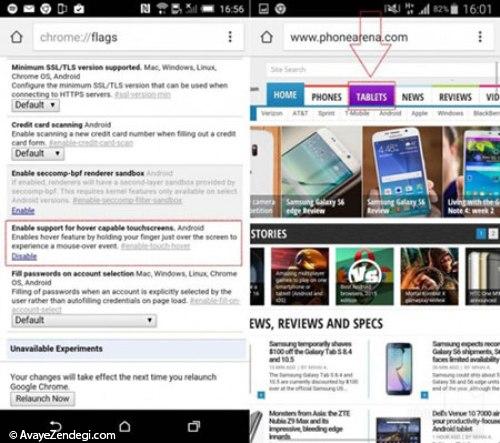شاید شما از آن دسته از کاربرانی باشید که به دلیل سرعت کم یا ناشناخته بودن کروم علاقه چندانی به استفاده از آن نداشته باشید. مرورگر گوگلکروم علاوه بر بخش دسکتاپ در بخش تلفنهای همراه و تبلتها نیز فعالیت هایی داشته است که از آن جمله نصب بودن به صورت پیشفرض بر روی دستگاههای اندرویدی است.
امروز قصد داریم تا شما را با قابلیت هایی از کروم ، این موتور جستجوگر آشنا کند که شاید نظر و دیدگاه شما نسبت به این جستجوگر تغییر دهد.
حالت مطالعه(Reader Mode)
اولین قابلیتی که شما را با آن آشنا خواهیم کرد قابلیت حالت مطالعه (Reader Mode) است. با این قابلیت شما می توانید بدون مزاحمت عکس های پراکنده ، تبلیغات، منوی سایت و … به خواندن محتوای صفحه بپردازید. برای استفاده از این قابلیت لازم است که آن را فعال کنید و از این پس با آرامش خاطر مطالب مورد نظر خود را مطالعه کنید.
نحوه فعالسازی حالت مطالعه (Reader Mode) به صورت زیر است :
مسیر آدرس زیر را از مرورگر خود دنبال کنید :
Chrome://flags/#enable-reader-mode-toolbar-icon
سپس گزینه ی Enable Reader Mode Toolbar Icon را انتخاب کنید تا فعال شود. حالا فقط کافیست یکبار گوگل کروم خود را به اصطلاح ریست کنید یعنی بسته و مجددا باز کنید. می بینید که نوار ابزار بالای صفحه تغییر کرده است .( مطابق شکل زیر ) حالا شما می توانید متن مورد نظر خود را با استفاده از گزینه ای که در تصویر مشخص شده است مطالعه کنید.
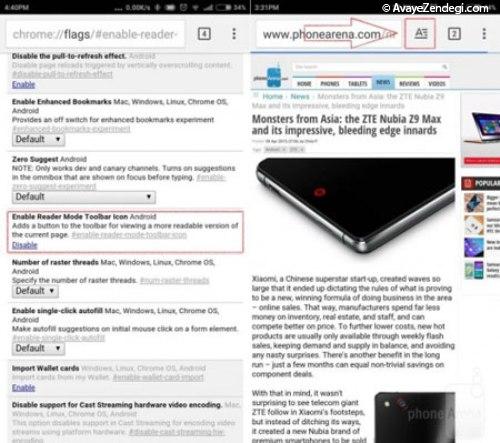
جستجو و پاسخگویی هوشمند
قابلیت دومی که می خواهم شما را با آن آشنا کنم را تا به حال از مرورگرهای دیگر ندیده اید. شاید برای شما هم بارها پیش آمده باشد که در جستجوی سوالی هستید که جواب آن فقط در یک یا دو کلمه خلاصه می شود ولی به دلیل فراموشی یا ندانستن آن مطلب مجبورید مدتی وقت گذاشته و در صفحات مختلف به جستجوی جواب سوالتان بگردید مخصوصا زمانی که در حال انجام پروژه دانشگاهی یا اداری خود هستید و زمان برای شما حکم طلا را دارد. همین امر باعث می شود تا زمان زیادی را از دست بدهید.
شما می توانید با فعال کردن قابلیت جستجو و پاسخگویی هوشمند گوگل کروم زمان کمتری صرف کرده و هرچه سریعتر به جواب مورد نظرتان برسید. مثلا پایتخت کشوری را فراموش کرده اید و برای پیدا کردن آن سوال خود را در قسمت جستجو تایپ می کنید با فعال بودن این قابلیت کروم می توانید به سادگی پاسخ سوال خود را در همان نوار آدرس دریافت کنید. (مطابق شکل زیر)
برای فعال سازی قابلیت جستجو و پاسخگویی هوشمند مسیر زیر را در آدرس بار (Address bar) کروم تایپ کنید و گزینه ی Enable آن را فعال کنید.
Chrome://flags/#answers-in-suggest
حالا مرورگر کروم بسته و مجددا باز کنید. حالا در زمان کمتری به جواب خواهید رسید.
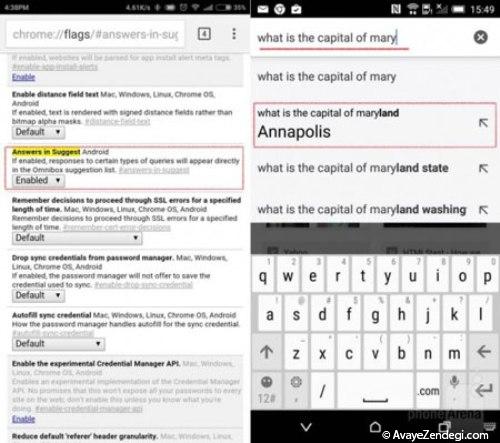
از بین بردن انتظار ۳۰۰ میلیثانیهای
وقتی به دنبال مطلبی هستید لیستی از سایت های و لینک ها در مقابل شما ظاهر می شود که معمولا ۵ لینک سدر صفحه فعال بوده و شما را به جواب نزدیک خواهد کرد و باقی مطالب یا مسدود و یا حاشیه ای خواهد بود. ولی باز هم برای کامل شدن صفحه جستجو مجبورید زمانی را صرف کنید. مرورگر کروم به صورت پیشفرض در باز کردن لینکها مکثی ۳۰۰ میلی ثانیهای را دارد و در صورت نگه داشتن دست بر روی صفحه برای مدت کوتاهی مرورگر این میزان مکث را انجام میدهد تا کاربر شاید قصد زوم کردن صفحه یا بالا و پایین رفتن در آن را داشته باشد.
شما می توانید این قابلیت را در مرورگر کروم حذف کنید تا با نگه داشتن انگشتان بر روی هر کدام از لینکها، غافل از اینکه قصد انجام چه کاری را دارید، لینک مستقیما باز شود. این کار یک حسن و یک عیب بزرگ را در بر خواهد داشت: حسن آن صرفه جویی هرچند کم در زمان است و بزرگترین عیب آن کوکی ها و صفحات تبلیغاتی و صفحات خودکاری است که در سایت ها موجود است و به طور خودکار و بدون خواسته ما برنامه ای را روی سیستم ما نصب می کند و یا ویروس و کوکی روی سیستم ما می نشیند. بنابراین غیرفعال کردن این گزینه را پیشنهاد نمی کنیم.
ولی اگر قصد داشتید این قابلیت را غیرفعال کنید کافیست دستور زیر را در نوار آدرس مرورگر کروم وارد کرده و گزینه Enable آن را فعال کنید و مرورگر را مجددا اجرا کنید.
Chrome://flags/#disable-click-delay
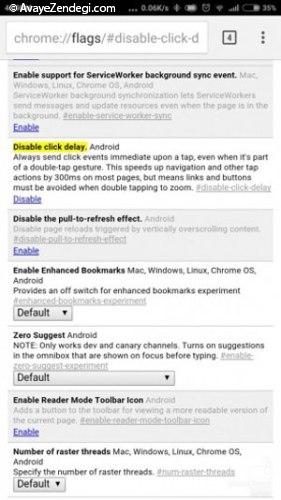
جستجوی سریعتر
مرورگر کروم برای جستجوی مطلبی که در حال تایپ و جستجو برای آن هستید حدود ۱۰۰ تا ۱۵۰ میلی ثانیه مکث خواهد کرد و منتظر دستور کاربر می ماند، حال اگر قابلیت جستجوی سریع آن را فعال کنید به محض تایپ هر کلمهای، مرورگر بدون انتظار آن را در وب جستجو میکند و نتیجه را نمایش میدهد.
برای فعال کردن آن لازم است این عبارت را وارد کنید :
Chrome://flags/#enable-instant-search-clicks
گزینهی Enable را زده و مرورگر را دوباره اجرا کنید.
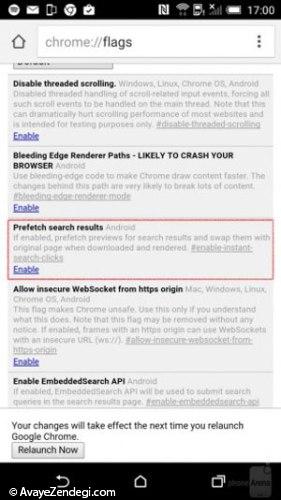
فعال کردن لمس شناور
این قابلیت مختص گوشی های اسمارت فون است که قابلیت لمس شناور دارند. در هنگام وبگردی در مواجه به سایتهایی که لازم است منوی بالای سایت را باز کنید و یا اطلاعاتی را با نزدیک کردن ماووس به گزینهای بدست آورید، این قابلیت فوقالعاده کاربری و جذاب خواهد بود.

برای فعال کردن آن لازم است دستور زیر را وارد کنید :
Chrome://flags/#enable-touch-hover
گزینهی Enable را زده و مرورگر را دوباره اجرا کنید.
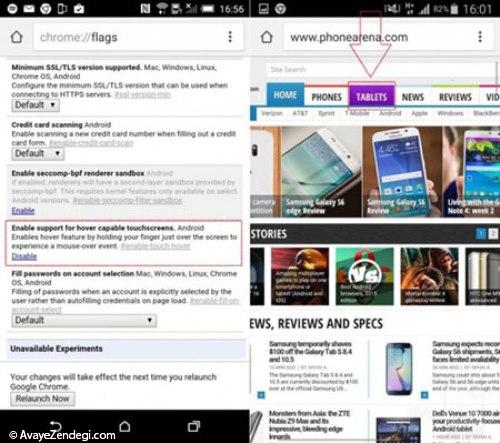
امیدواریم که با استفاده از این قابلیت ها شما را در رسیدن به اهدافتان در زمانی کوتاهتر و با کیفیتی بهتر یاری کرده باشیم.